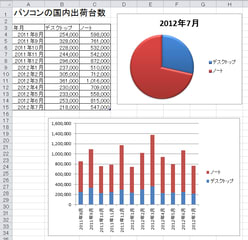
エクセルの補助テキストは、むずかしくなりがちなので・・・
基礎に立ち返ったものを。
エクセルは、見栄えのいいグラフを簡単に作れますが、
「イメージしたものと違う」「こんなふうに調整したい」となることもあります。
今回は、グラフの基本と、データの指定のしかたを学習します。
テキストのダウンロードは、こちら。

今回は、グラフの種類は変わらずに、
「ドロップダウンリストで指定した教科のグラフを表示する」
ようにしてみます。
「リンクされた図」を使わず、
グラフの系列の参照領域そのものを変化させます。
テキストのダウンロードは、こちら。
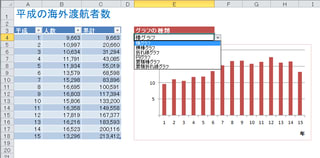
いくつかのグラフを用意しておき、どれを表示するか、
ドロップダウンリストで指定できるようにしてみます。
補助テキスト
「画像も含めた検索」
「画像も含めた検索(2)」
と同様の手法を使います。
テキストのダウンロードは、こちら。

「条件付き書式」の練習問題。
成績一覧表を作成し、上位3名がすぐにわかるように、
「1位には金色、2位には銀色、3位には銅色」を付けてみます。
順位を計算するRank関数と、「条件付き書式設定」を利用すれば、
比較的簡単に実現できます。
テキストのダウンロードは、こちら。

エクセルで、3択クイズを作ってみます。
出題順は、フィルター機能を使って、ランダムに変えられるようにします。
また、反復計算を設定することで、問題が1問ずつ表示されるようにします。
マクロ(プログラム)を使わずに、関数・数式だけで「変化するシート」を実現します。
テキストのダウンロードは、こちら。
 →
→ 
エクセルのフィルター機能を使えば、
たくさんのデータから条件に合ったものを、すぐに抽出することができます。
しかし、条件が変わるたびに、フィルターを設定し直すのはめんどくさい。
たとえば、テスト結果で
「10点以下の人のリスト」「11~20点の人のリスト」……というのを、
条件数値を入力するだけで表示させたい。
もちろん、マクロを使えば、カンタンにできてしまいますが……
「マクロは苦手」という前提で、
「フィルターの再適用」機能を使って、それを実現してみます。
名簿データの作成には、
「疑似個人情報データ生成サービス」を使っています。
テキストのダウンロードは、こちら。

エクセルを使って、クロスステッチ・イラストを作ってみましょう。
「クロスステッチを作ろう(1)」の、練習問題です。
ランチョンマット、コースター、ブックカバーなど、
いろいろな作品に活用してみましょう。
テキストのダウンロードは、こちら。













